SAI如何做出渐变效果?sai渐变工具怎么用?
1、在SAI中,CTRL+N;新建画布
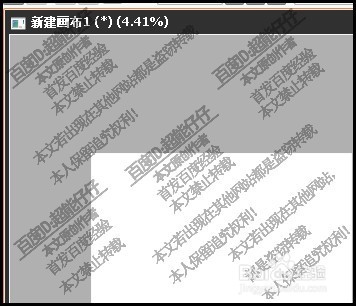
2、鼠标移到工具栏这里,在前景色色块这里点击一下,弹出色板

3、然后,设置自己中意的颜色。
再点背景色色块,弹出色板,

4、然后,设置自针三己中意的颜色。
再调出铅笔工具,设置画大小为4000

5、然后,在画布中点击一下,画出一个圆形。
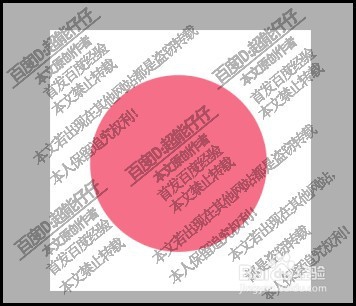
6、再从工具栏中调出魔棒工具,在圆形这里点击一下,选中它。

7、然后,再从工具栏这里级何,调出渐变工具。
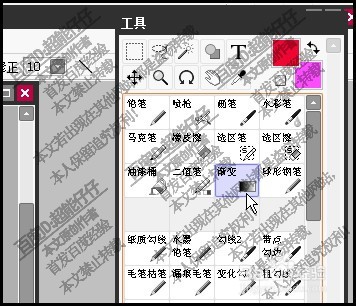
8、鼠标在圆形左上方点住向右下方拉,即可拉出截净特前景色与背景色相间的渐变效果。
再按CTRL+D;取消选区。

声明:本网站引用、摘录或转载内容仅供网站访问者交流或参考,不代表本站立场,如存在版权或非法内容,请联系站长删除,联系邮箱:site.kefu@qq.com。
阅读量:159
阅读量:20
阅读量:179
阅读量:134
阅读量:105